组策略是Windows管理员为用户和计算机定义并控制程序、网络资源及操作系统行为的主要工具,我们的很多设置都需要通过组策略来进行操作,然而一些 win7 系统用户可能会不小心乱设置
组策略是Windows管理员为用户和计算机定义并控制程序、网络资源及操作系统行为的主要工具,我们的很多设置都需要通过组策略来进行操作,然而一些win7系统用户可能会不小心乱设置了组策略,那么要如何恢复初始设置呢?接下来给大家讲解一下Win7系统下组策略恢复初始设置的方法。
推荐:win7纯净版64位系统下载
1、首先依次展开路径C:\Windows\System32,然后在system32文件夹内点击工具选项,选择文件夹选项;
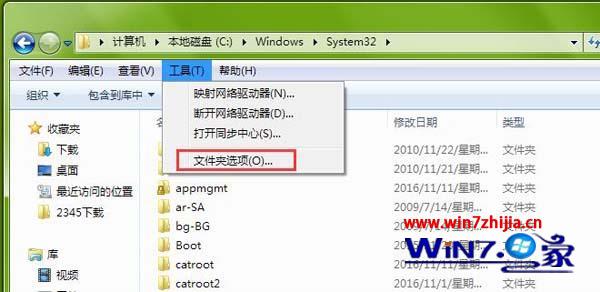
2、调出文件夹选项窗口之后,切换至查看选项卡,下拉高级设置,找到隐藏文件和文件夹,点击选择显示隐藏的文件、文件夹和驱动器并确定保存;
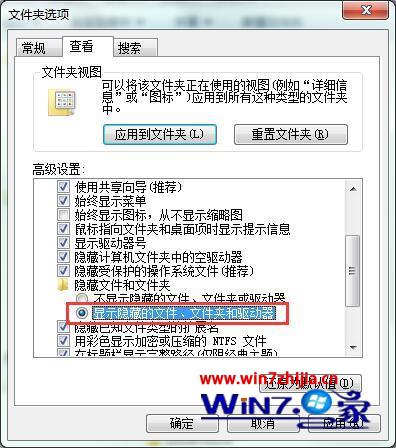
3、随后在system32文件夹中搜索GroupPolicy文件夹,在搜索结果中,将GroupPolicy文件夹删除;
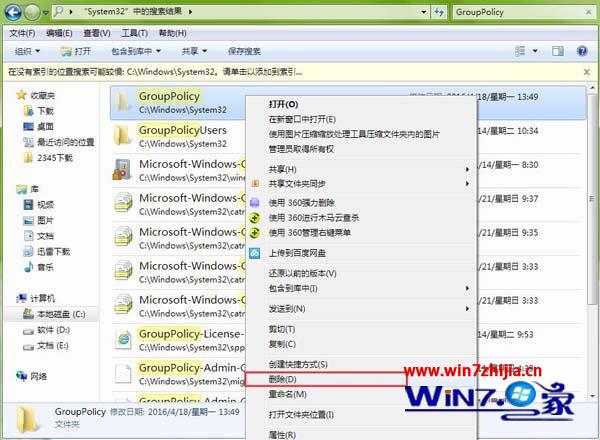
4、删除完毕之后,按组合键win+r打开运行窗口,输入cmd调出命令提示符,输入gpupdate /force并按回车执行即可;

5、最后,重新打开本地组策略编辑器,就能发现组策略内的所有设置都恢复到默认的状态了。
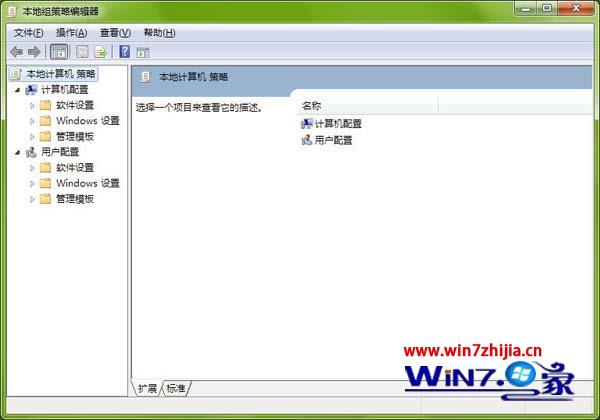
关于Win7系统下组策略如何恢复初始设置就给大家介绍到这边了,有需要的用户们可以尝试上面的方法步骤来进行操作吧,希望可以帮助到大家。
相关教程:组策略限制软件运行win7旗舰版系统修复组策略禁止运行exe组策略禁用本地管理员笔记本系统还原初始化